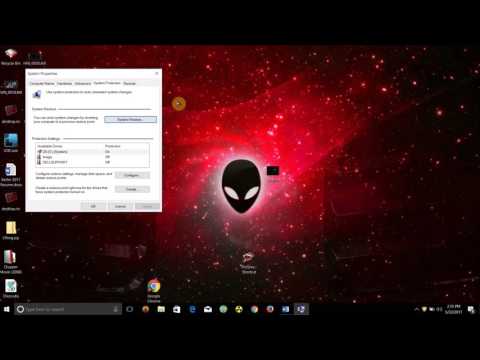
विषय
कभी-कभी कंप्यूटर को पुनर्स्थापित करने की आवश्यकता होती है। जबकि अधिकांश डेल डेस्कटॉप एक "सिस्टम रिस्टोर" के लिए अच्छी तरह से प्रतिक्रिया देते हैं, जो विंडोज ऑपरेटिंग सिस्टम को ठीक करता है, कभी-कभी कंप्यूटर को फ़ैक्टरी सेटिंग्स पर पुनर्स्थापित करने की आवश्यकता होती है। यह आमतौर पर एक वायरस के कारण अंतिम उपाय है जिसे हटाया नहीं जा सकता है। यद्यपि आपको पहले अपने डेल पर "सिस्टम रिस्टोर" की कोशिश करनी चाहिए, फ़ैक्टरी सेटिंग्स पर रीसेट करना एक विकल्प है। हालाँकि, ध्यान रखें कि इस प्रक्रिया को करने से आपकी हार्ड ड्राइव पर सभी डेटा नष्ट हो जाएंगे।
दिशाओं

-
अपने पीसी पर उन सभी वस्तुओं की प्रतियां बनाएं जिन्हें आप सहेजना चाहते हैं, जैसे कि फ़ोटो, दस्तावेज़, या अन्य इंस्टॉल किए गए प्रोग्राम। फ़ैक्टरी सेटिंग्स पर अपने पीसी को पुनर्स्थापित करना आपके हार्ड ड्राइव पर सभी डेटा को मिटा देगा और आपके कंप्यूटर पर इसे प्राप्त करने के बाद सब कुछ स्थापित हो जाएगा।
-
फ़ाइलों की प्रतिलिपि बनाने के बाद, अपने कंप्यूटर को पुनरारंभ करें।
-
जब कंप्यूटर चालू होता है, तो विंडोज लोगो के "उन्नत बूट विकल्प" मेनू पर जाने से पहले "F8" कुंजी को दबाकर रखें।
-
"अपने कंप्यूटर की मरम्मत" विकल्प चुनें।
-
"डेल फैक्ट्री इमेज रिस्टोर" या "डेल फैक्ट्री इमेज रिकवरी एंड डेटासेफ़" का चयन करें (यह आपके डेल कंप्यूटर मॉडल के आधार पर अलग-अलग होगा)। अपनी हार्ड ड्राइव को पुन: स्वरूपित करने और फ़ैक्टरी सेटिंग्स को पुनर्स्थापित करने के निर्देशों का पालन करें।
युक्तियाँ
- इससे पहले कि आप कठोर कदम उठाएं और अपने सिस्टम को पुनर्स्थापित करें, अपने सिस्टम को एक स्थिर बिंदु पर पुनर्स्थापित करने का प्रयास करें या डेल टेक्निकल सपोर्ट को कॉल करें।